컴퓨터가 점점 느려질 때, 정말 답답할 수 있습니다. 몇 년 전까지만 해도 빠르고 쾌적하게 돌아가던 내 컴퓨터가 이제는 프로그램 하나 실행하는데도 시간이 걸리는 걸 보고 있자니 "이걸 대체 어떻게 해결해야 할까?"라는 고민이 생깁니다. 저도 그런 문제로 고민하던 차에 여러 가지 해결 방법을 시도해 봤습니다. 제가 해본 컴퓨터 속도를 향상시키는 효과적인 방법을 여러분께 소개해드리고자 합니다. 특히, 소프트웨어 최적화부터 하드웨어 업그레이드까지 다양한 방식이 있는데, 하나씩 차근차근 설명해 드리겠습니다.

속도를 잡아라
컴퓨터 속도가 느려지면 가장 먼저 해야 할 것은 원인을 파악하는 것입니다. 저는 처음에 여러 프로그램을 한꺼번에 깔고, 사용하지도 않으면서 그냥 방치해둔 프로그램이 많았습니다. 그래서 그 불필요한 프로그램들을 제거하는 것부터 시작했습니다.
일반적인 속도 향상 방법
1. 불필요한 프로그램 제거
제어판을 열고 '프로그램 및 기능'으로 들어가 보세요. 저도 이곳에서 설치한 적도 기억나지 않는 프로그램들을 발견했습니다. 사용하지 않는 프로그램들을 정리하는 것만으로도 컴퓨터가 꽤나 가벼워지더군요. 프로그램을 하나씩 삭제할 때마다 마음도 가벼워졌습니다.
2. 시작 프로그램 정리
컴퓨터가 부팅될 때 자동으로 실행되는 프로그램들이 문제일 수 있습니다. 작업 관리자를 열고 '시작 프로그램' 탭을 확인해보세요. 여기서 컴퓨터를 켤 때마다 실행될 필요가 없는 프로그램들의 시작 옵션을 비활성화하면 부팅 시간이 빨라집니다. 저도 부팅할 때마다 쓸데없이 켜지는 프로그램이 많아서 정리한 뒤 부팅 속도가 눈에 띄게 빨라졌습니다.

3. 디스크 정리
이후에는 '디스크 정리'를 실행했습니다. 윈도우 검색창에 '디스크 정리'를 입력하고 실행하면 불필요한 파일들을 삭제할 수 있습니다. 이 과정에서 한 번도 삭제하지 않았던 임시 파일, 캐시 등을 정리했습니다. 당장 눈에 보이진 않지만, 내부적으로 상당한 차이를 만들어주었습니다.
4. 디스크 조각 모음
하드 디스크를 사용하는 경우에는 디스크 조각 모음도 중요합니다. '디스크 조각 모음 및 최적화'를 실행하면, 데이터가 흩어져 있는 파일들을 정리하여 컴퓨터가 더 효율적으로 파일을 불러오도록 도와줍니다. 저는 이 방법으로 저장 공간 활용을 최적화했습니다.
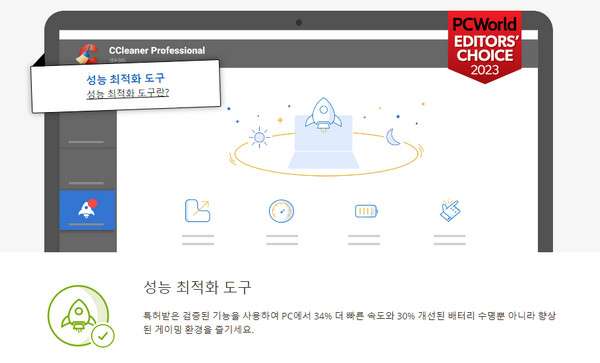
유용한 최적화 프로그램 추천
단순한 설정 변경만으로도 성능 향상이 가능하지만, 최적화 프로그램을 사용하면 한결 더 쉽게 최적화를 진행할 수 있습니다. 제가 사용해본 몇 가지 프로그램을 추천드립니다.
1. CCleaner
이 프로그램은 제가 자주 사용하는 최적화 도구입니다. 시스템에 쌓인 불필요한 파일을 손쉽게 청소할 수 있죠.
- CCleaner 공식 웹사이트에서 다운로드 후 설치합니다.
- 프로그램을 열고 'Cleaner' 탭에서 청소할 항목을 선택합니다.
- '분석' 버튼을 누른 후 결과를 확인하고, '실행' 버튼을 눌러 청소를 시작합니다.
이 과정에서 파일 정리뿐만 아니라 레지스트리 오류도 검사하고 수정할 수 있어서 성능 최적화에 큰 도움이 됩니다.
2. Advanced SystemCare
IObit에서 제공하는 종합적인 최적화 프로그램으로, 최적화 도구를 사용할 수 있습니다. 특히 AI 모드를 사용하면 자동으로 시스템을 분석하고 최적화를 진행할 수 있어서 초보자도 어렵지 않게 설정을 할 수 있습니다.
- 프로그램 설치 후 메인 화면에서 'AI 모드'를 선택하여 자동 최적화를 실행합니다.
- 다양한 추가 도구를 활용해 정밀한 최적화가 가능합니다.

3. Malwarebytes
성능 저하의 원인이 악성 프로그램일 수도 있습니다. 제 경험으로는 멀웨어에 감염되면 컴퓨터 속도가 급격히 느려지기도 하더군요. Malwarebytes는 악성 프로그램을 제거하는 데 탁월한 프로그램입니다.
- 프로그램 설치 후 '스캔' 버튼을 클릭하여 시스템을 검사합니다.
- 발견된 위협을 격리하거나 삭제할 수 있습니다.
이 프로그램 덕분에 한동안 원인 모를 느려짐에서 벗어날 수 있었습니다.
하드웨어 업그레이드
소프트웨어적인 최적화만으로도 많은 개선이 있었지만, 가장 확실한 방법은 하드웨어 업그레이드였습니다. 특히 오래된 컴퓨터일수록 하드웨어를 개선하면 큰 변화를 체감할 수 있습니다.
1. SSD 설치
제가 가장 먼저 한 하드웨어 업그레이드는 HDD를 SSD로 교체하는 것이었습니다. 부팅 속도와 프로그램 실행 속도가 눈에 띄게 빨라졌습니다. 하드디스크의 느림에 지쳐 있다면 SSD 설치를 추천드립니다.
2. RAM 증설
메모리가 부족할 때도 속도가 느려질 수 있습니다. 작업 관리자를 통해 메모리 사용량을 확인한 후, RAM을 추가하면 멀티태스킹 성능이 향상됩니다. 제가 RAM을 증설한 이후로는 여러 프로그램을 동시에 열어도 속도가 유지되더군요.
악성코드를 제거하는 컴퓨터 프로그램
인터넷이 우리 생활 속에 깊숙이 자리 잡으면서, 일상적인 작업도 대부분 온라인으로 처리하게 되었습니다. 은행 업무, 쇼핑, 심지어 업무까지 인터넷 없이는 어려워졌죠. 그러나 이런 편리함
deleger.tistory.com
정리 및 결론
컴퓨터 속도를 높이기 위한 방법은 여러 가지가 있지만, 중요한 것은 그 방법들을 꾸준히 적용하는 것입니다. 불필요한 파일과 프로그램을 주기적으로 정리하고, 필요하다면 하드웨어 업그레이드도 고려해보세요. 저도 이러한 과정들을 통해 컴퓨터 속도를 크게 개선할 수 있었습니다.
속도 향상 체크리스트
| 방법 | 소프트웨어적 최적화 | 하드웨어적 업그레이드 |
|---|---|---|
| 불필요한 프로그램 제거 | ✔ | |
| 시작 프로그램 정리 | ✔ | |
| 디스크 정리 | ✔ | |
| 디스크 조각 모음 | ✔ | |
| SSD 설치 | ✔ | |
| RAM 증설 | ✔ |
자주 묻는 질문
컴퓨터 속도를 얼마나 자주 최적화해야 하나요?
최소한 한 달에 한 번은 정기적으로 최적화를 수행하는 것이 좋습니다. 사용 빈도에 따라 더 자주 필요할 수도 있습니다.
최적화 프로그램 사용 시 주의할 점은 무엇인가요?
신뢰할 수 있는 프로그램을 사용하는 것이 중요하며, 레지스트리 수정 시 백업을 권장합니다.
SSD와 RAM 중 무엇을 먼저 업그레이드해야 하나요?
일반적으로 SSD 업그레이드가 더 큰 성능 향상을 가져옵니다. 하지만 작업 환경에 따라 RAM 증설이 더 필요한 경우도 있습니다.

